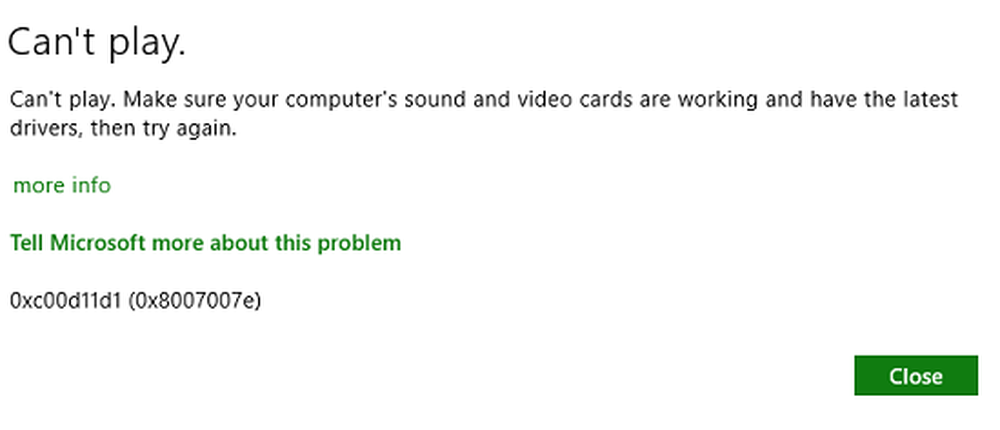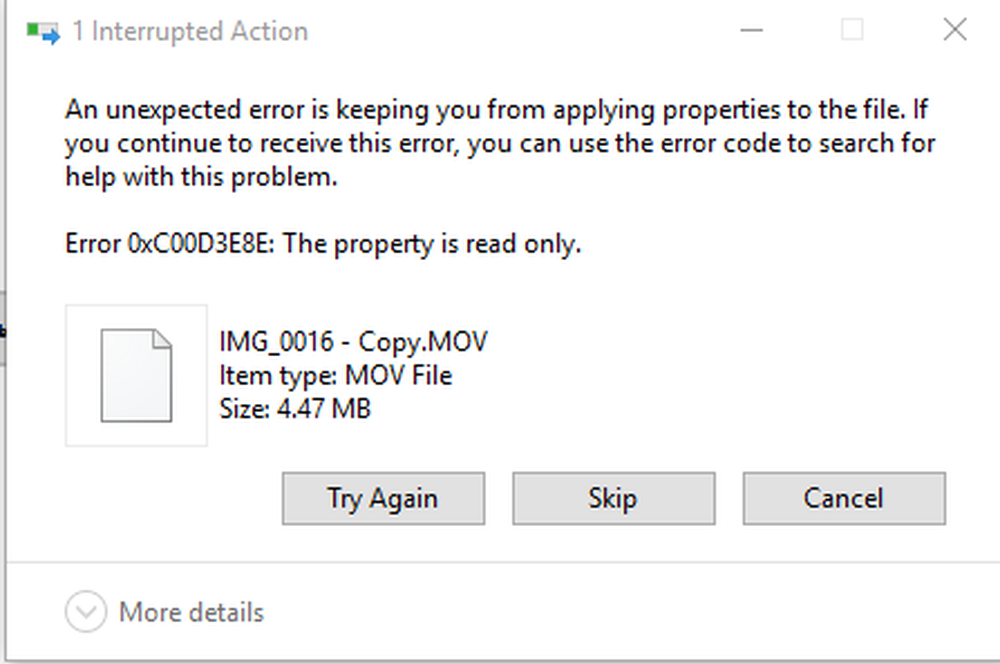Errore 2753, il file non è contrassegnato per l'installazione
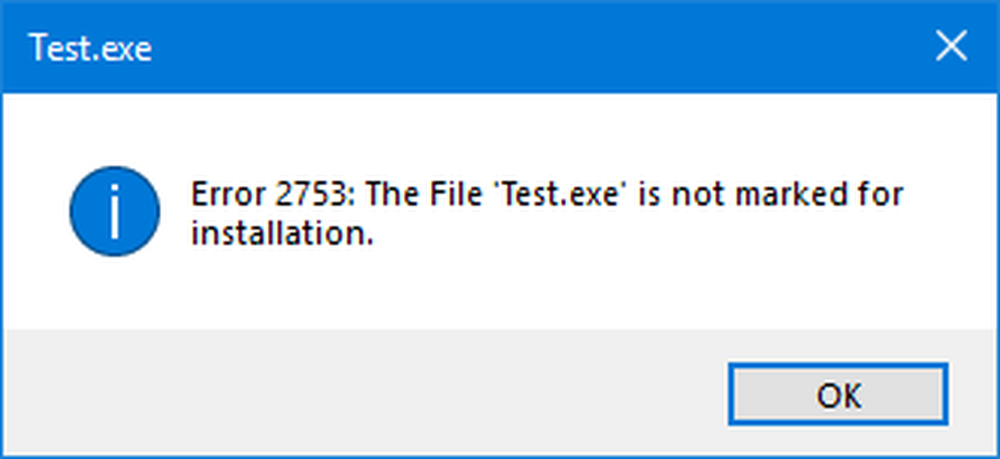
Quando si tenta di installare qualsiasi programma sul proprio computer Windows 10, si potrebbe ottenere un errore 2753. A volte i pacchetti sono corrotti, o forse quei pacchetti non funzionano correttamente o non sono in grado di creare file e percorsi. Uno di questi fastidiosi errori si legge - Errore 2753, il file non è contrassegnato per l'installazione.
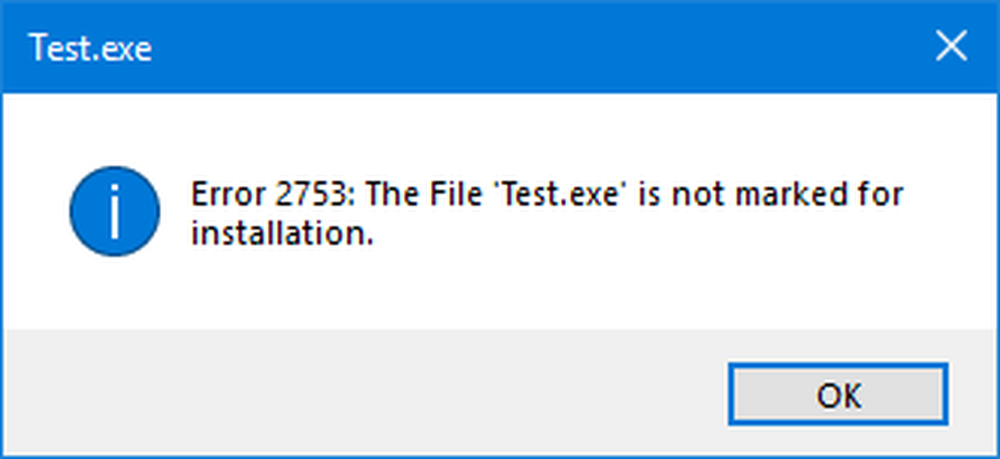
Questo errore non è associato solo ad alcuni file specifici. Può accadere con qualsiasi file, sia esso un file eseguibile o un file MSI. Vediamo di correggere questo errore.
Errore 2753, il file non è contrassegnato per l'installazione
Ci possono essere una serie di ragioni per questo errore. Quindi cercheremo di coprire ogni potenziale soluzione qui.
1] Download gratuito del file di installazione
Visita la home page ufficiale e scarica nuovamente il file di installazione in una posizione diversa. Assicurarsi di aver scaricato il file di installazione corretto per il proprio sistema operativo: vale a dire. x64 o x86. Riavvia il tuo computer, accedi come amministratore. Quindi, fare clic con il tasto destro del mouse sul file di installazione e selezionare Esegui come amministratore.
2] Rimuovi tutte le versioni precedenti del software
Se si dispone di una versione precedente del software, sarà necessario disinstallare il programma. Esecuzione di un pulitore di registro gratuito come CCleaner potrebbe aiutare a rimuovere la spazzatura residua del registro. Dovresti anche eliminare tutti i file indesiderati e temporanei tramite Impostazioni.
Riavvia il computer e quindi Reinstalla l'applicazione.
3] eseguilo come amministratore
Potrebbe anche succedere che il file abbia bisogno di più permessi da eseguire. Per questo, si potrebbe dare più privilegi in modo che possa funzionare come previsto dallo sviluppatore.
Per fare ciò, fare clic con il tasto destro sul file e quindi fare clic su Esegui come amministratore.
Quindi fare clic su sì per il prompt dell'account utente o del controllo dell'account utente che si ottiene.
Controlla se il tuo file funziona.
In caso contrario, potrebbe essere necessario:
- Assumere la proprietà della cartella in cui si prevede di installare l'applicazione.
- Utilizzare Autorizzazioni Time Machine per modificare le autorizzazioni della cartella per la cartella in cui si intende installare l'applicazione.
4] Esegui l'applicazione in modalità compatibilità
Il file potrebbe non essere progettato per essere eseguito sulla versione corrente di Windows. Si può provare a eseguire l'applicazione in modalità di compatibilità. Ciò consentirà all'applicazione di pensare che sia in esecuzione nell'ambiente compatibile a cui è destinato.
5] Registrare nuovamente il file vbscript.dll
Dal menu WinX, aprire il prompt dei comandi come amministratore, digitare quanto segue e premere Invio:
regsvr32.exe vbscript.dll
Ciò registrerà nuovamente il file DLL interessato utilizzando lo strumento del sistema operativo Windows regsvr32.exe. Lo strumento Regsvr32 è un'utilità della riga di comando che può essere utilizzata per la registrazione e la non registrazione dei controlli OLE come controlli DLL e ActiveX (OCX) nel sistema operativo Windows.
Verrà visualizzato il seguente messaggio se viene eseguito correttamente - DllRegisterServer in vbscript.dll è riuscito.
Facci sapere se le correzioni di cui sopra ti aiutano a correggere l'errore.